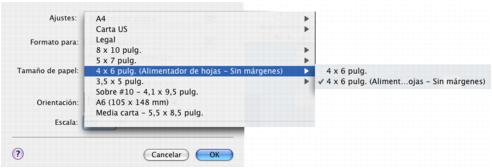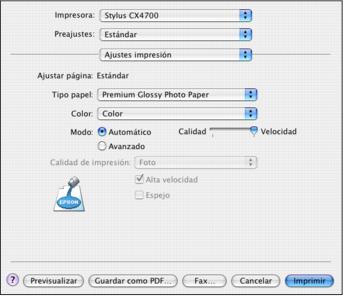- Abra el menú Archivo y seleccione Imprimir.
- Haga clic en el botón Propiedades o Preferencias. (Si ve un botón llamado Configuración, Impresora u Opciones, haga clic en él. A continuación, haga clic en Propiedades o Preferencias en la siguiente pantalla).
- Seleccione Foto o Foto superior como ajuste Calidad de impresión.
- Seleccione uno de los siguientes tipos de papel como ajuste Papel o Tipo papel. El ajuste debe coincidir con el papel en el que va a imprimir:
- Haga clic en la casilla de verificación Sin márgenes. Lea el mensaje y haga clic en Aceptar.
- Seleccione el tamaño de papel en el ajuste Tamaño. Consulte la lista de tamaños de papel que puede utilizar para imprimir sin márgenes en la sección Cómo imprimir fotos sin márgenes.
- Seleccione Vertical u Horizontal como ajuste de orientación.
- Haga clic en la ficha Composición. Aparecerá la siguiente ventana:
- Si es necesario, ajuste el control deslizante Ampliación en el cuadro Sin márgenes para seleccionar Mín., Máx. o a un ajuste intermedio.
- Haga clic en Aceptar.
- En la ventana Imprimir, haga clic en Aceptar o Imprimir.
Aparecerá la siguiente ventana:
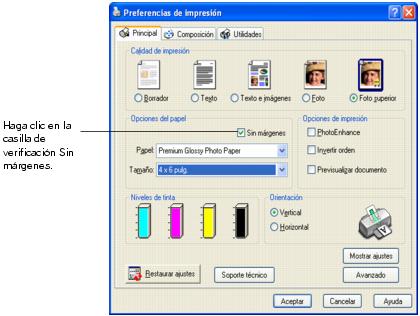
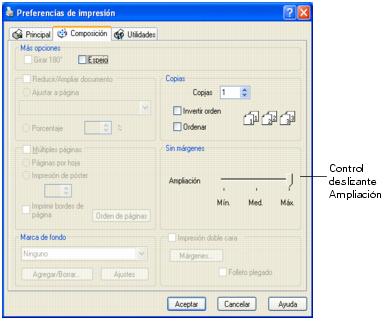
El ajuste Mín. conserva la mayor parte del área de imagen en la impresión, pero puede aparecer un pequeño borde blanco en los márgenes de la impresión. El ajuste Máx. amplía la imagen para asegurarse de que no queden bordes sin imprimir, aunque es posible que los bordes de la imagen no aparezcan en la impresión.